Preverite in popolnoma očistite bliskovni pogon USB pred virusi
Vsak medij lahko postane zatočišče za zlonamerno programsko opremo. Posledično lahko izgubite dragocene podatke in tvegate okužbe drugih naprav. Zato je bolje, da se znebite vsega tega čim prej. Kaj lahko preverite in odstranite viruse iz pogona, bomo pogledali še naprej.
Vsebina
Kako preveriti viruse na bliskovnem pogonu
Najprej si oglejmo simptome virusov na odstranljivem pogonu. Najpomembnejši so:
- pojavile so se datoteke z imenom "autorun" ;
- datoteke z razširitvijo ".tmp" so se pojavile ;
- obstajajo sumljive mape, na primer »TEMP« ali »RECIKLER« ;
- se je bliskovni pogon ustavil;
- pogon ni izvlečen;
- datoteke so izginile ali postale oznake.
V splošnem med računalnikom počasneje zaznava medije, informacije se kopirajo dlje, včasih pa pride do napak. V večini primerov ne bo odveč za preverjanje in računalnik, na katerega je priključen bliskovni pogon USB.
Za boj proti zlonamernim programom je najbolje uporabiti protivirusno programsko opremo. To so lahko zmogljivi kombinirani izdelki in preproste ozke storitve. Predlagamo vam, da se seznanite z najboljšimi možnostmi.
1. način: Avast! Prosti Antivirus
Danes se ta protivirusni program šteje za enega najbolj priljubljenih na svetu in za naše namene popolnoma ustreza. Za uporabo Avast! Prosti Antivirus Če želite očistiti pomnilniško napravo USB, storite naslednje:
- Odprite uporabniški vmesnik, izberite zavihek "Zaščita" in pojdite na modul "Anti-Virus" .
- V naslednjem oknu izberite »Drugo skeniranje« .
- Pojdite na razdelek »USB / DVD Scanning« .
- Začelo se bo skeniranje vseh povezanih izmenljivih medijev. Če najdete viruse, jih lahko pošljete v "karanteno" ali jih takoj izbrišete.


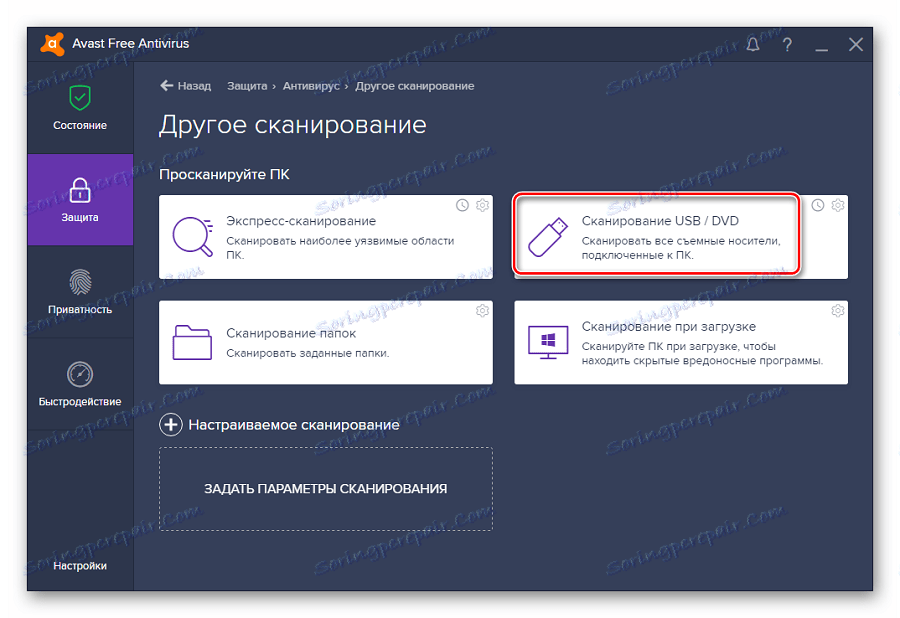
Medij lahko pregledujete tudi prek kontekstnega menija. Če želite to narediti, sledite nekaj preprostim korakom:
Z desno miškino tipko kliknite na bliskovni pogon in izberite "Scan . " 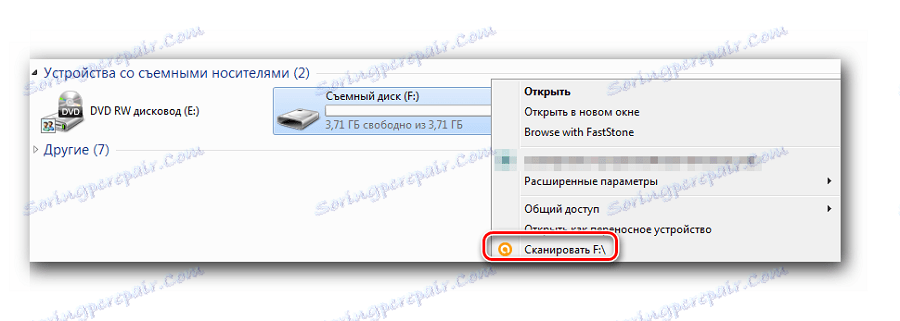
V Avastu je privzeto samodejno zaznavanje virusov na povezanih napravah. Stanje te funkcije je mogoče preveriti na naslednji način:
Настройки / Компоненты / Настройки экрана файловой системы / Сканирование при подключении
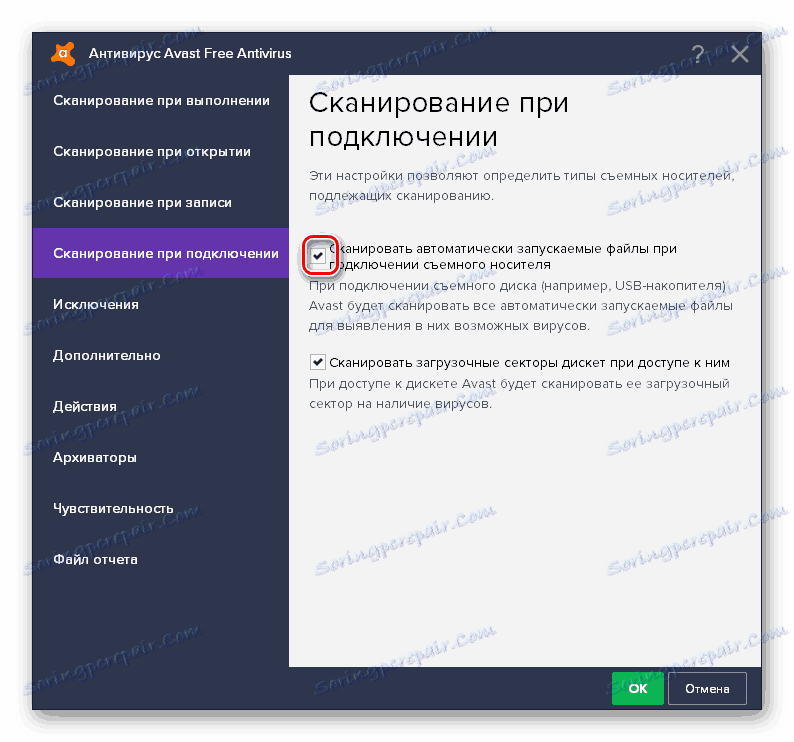
Preberite tudi: Oblikovanje bliskovnega pogona prek ukazne vrstice
2. način: ESET NOD32 Smart Security
In to je možnost z manjšim obremenitvijo na sistemu, zato se pogosto namesti na prenosne računalnike in tablične računalnike. Preizkusiti odstranljiv pogon za uporabo virusa ESET NOD32 Smart Security storite naslednje:
- Odprite protivirusni program, izberite zavihek "Optično branje" in kliknite "Preglej odstranljive medije" . V pojavnem oknu kliknite na bliskovni pogon.
- Ko je skeniranje končano, se prikaže sporočilo o številu zaznanih groženj in lahko izberete nadaljnja dejanja. Medij za shranjevanje lahko skenirate tudi prek kontekstnega menija. Če želite to narediti, z desno miškino tipko kliknite to možnost in izberite možnost »Optično branje s programom ESET Smart Security« .
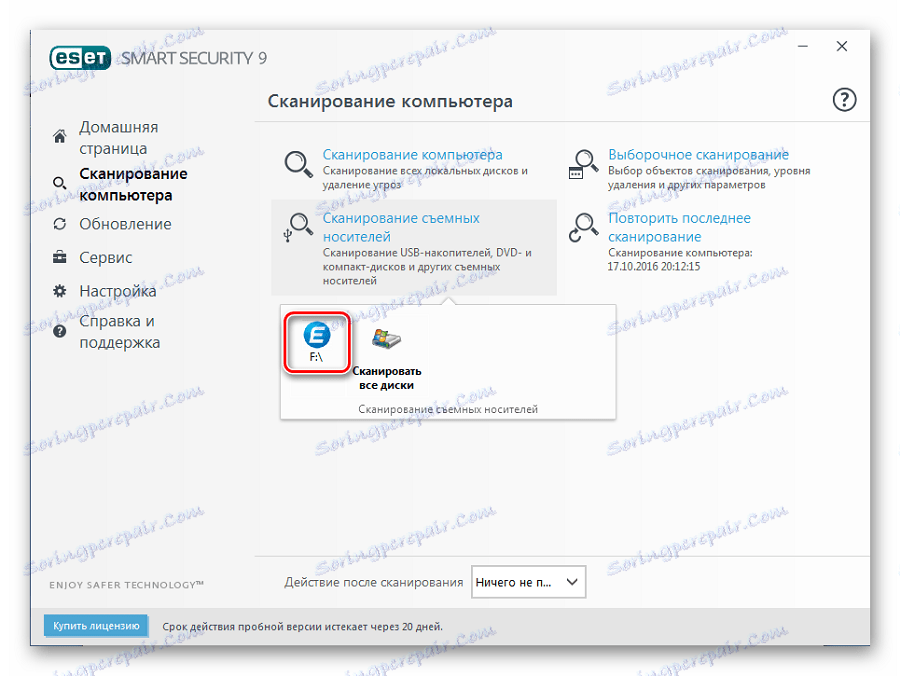

Ko povežete USB-pogon, lahko nastavite samodejno iskanje. Če želite to narediti, pojdite na pot
Настройка / Дополнительные настройки / Защита от вирусов / Съемные носители
Tukaj lahko določite dejanje, ki naj se izvede, ko se povežete. 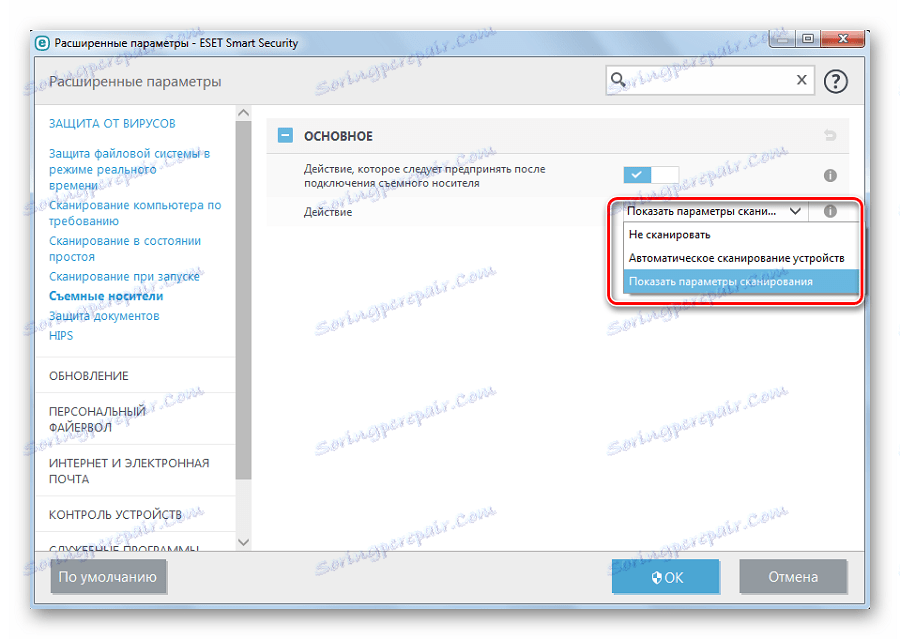
Preberite tudi: Kaj storiti, če bliskovni pogon ni formatiran
3. način: Kaspersky Free
Brezplačna različica tega protivirusnega programa lahko hitro skenira vse medije. Navodilo za njegovo uporabo za našo nalogo je naslednje:
- Odprite Kaspersky Free in kliknite »Test« .
- Na levi strani kliknite »Preverite zunanje naprave« in izberite želeno napravo v delovnem območju. Kliknite Zaženi preskus .
- Prav tako lahko z desno miškino tipko kliknete USB-pogon in izberete »Preglej za viruse« .
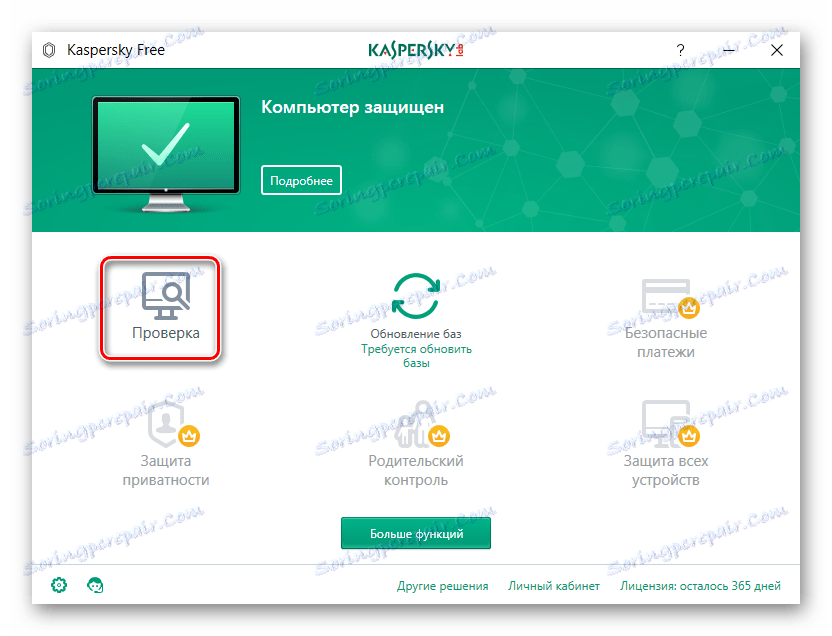
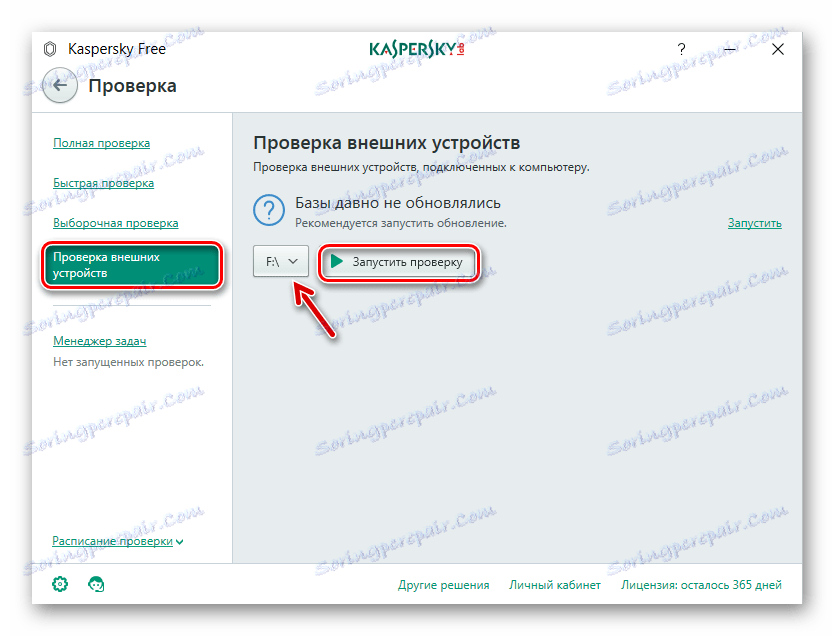
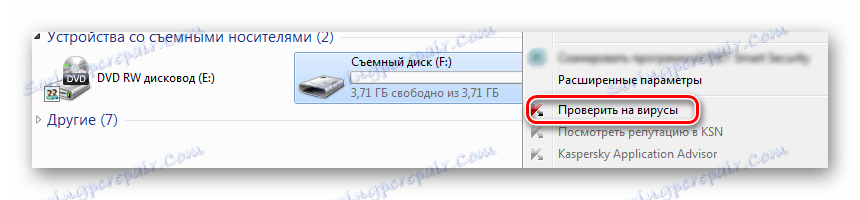
Ne pozabite konfigurirati samodejnega skeniranja. Če želite to narediti, pojdite na nastavitve in kliknite »Preveri« . Tukaj lahko nastavite protivirusno dejanje, ko priključite bliskovni pogon USB v računalnik. 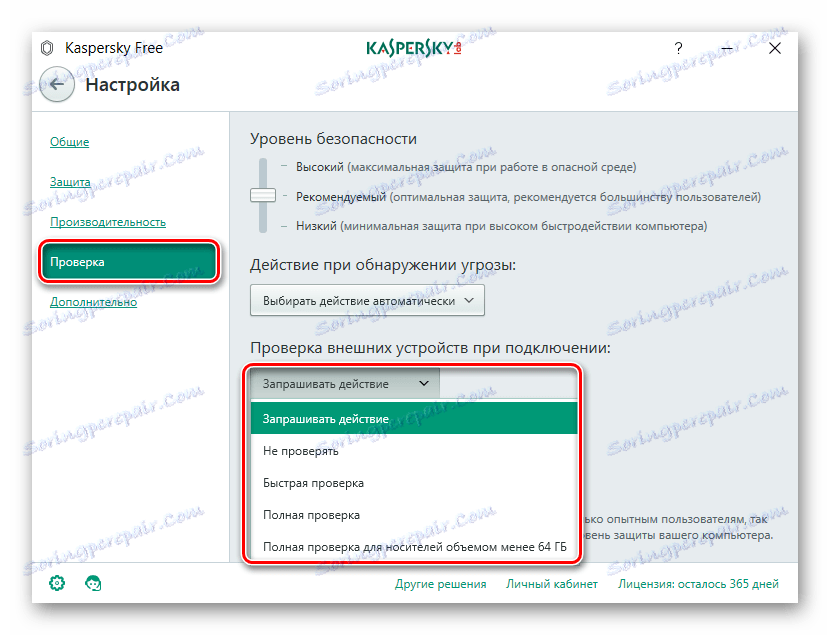
Za zanesljivo delovanje vsakega protivirusnega programa ne pozabite na posodobitve virusnih podatkovnih baz. Ponavadi se zgodi samodejno, toda neizkušeni uporabniki jih lahko prekličejo ali popolnoma odstopijo. To je zelo odvračanje.
Metoda 4: Malwarebytes
Eno najboljših orodij za odkrivanje virusov na vašem računalniku in prenosnih napravah. Navodila za uporabo Malwarebytes V tem je sestavljen:
- Zaženite program in izberite zavihek »Preveri «. Tu izberite možnost »Poišči po meri« in kliknite gumb »Konfiguriraj skeniranje« .
- Za zanesljivost preverite vsa potrditvena polja, razen za rootkite. Označite svoj pogon in kliknite »Izvedi preverjanje« .
- Po zaključku preizkusa bo program Malwarebytes predlagal, da v "karanteno" postavite sumljive predmete, kjer jih je mogoče izbrisati.
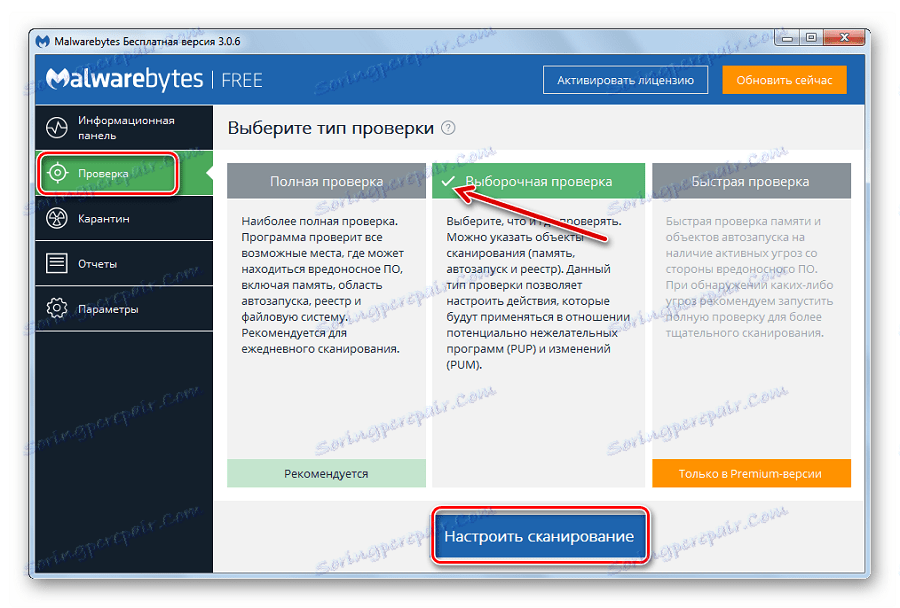
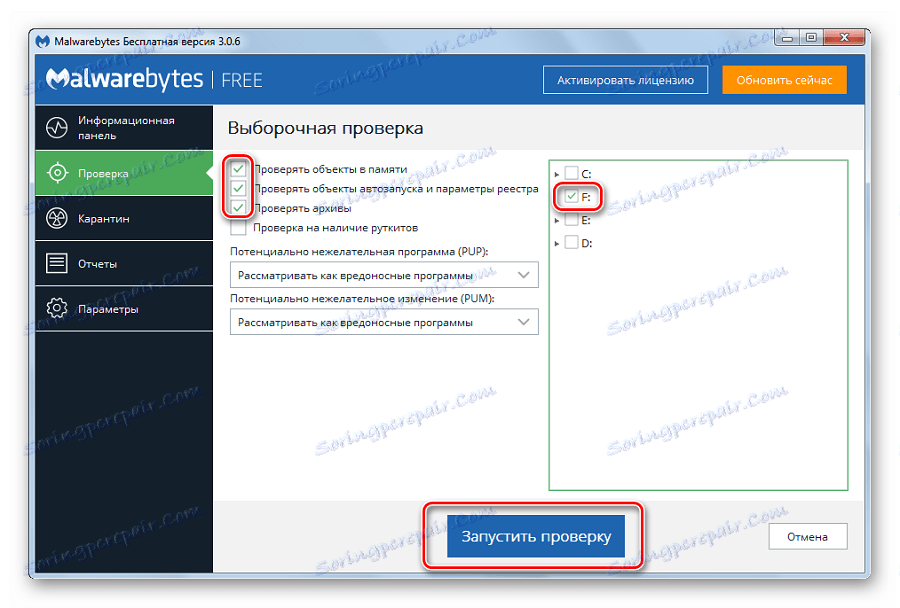
Lahko greš še en način, samo z desnim klikom na bliskovni pogon v "Computer" in izbiro "Scan Malwarebytes" . 
Preberite tudi: Kako snemati glasbo na pomnilniški ključek USB, ki ga bere zapisovalnik radijskih kaset
Metoda 5: McAfee Stinger
In ta pripomoček ne zahteva namestitve, ne naloži sistema in popolnoma odkrije viruse, če verjamete v preglede. Uporaba McAfee Stingerja je naslednja:
Prenesite McAfee Stinger z uradne strani
- Prenesite in zaženite program. Kliknite Prilagodi mojo optično branje .
- Označite škatlo nasproti bliskovnega pogona in kliknite gumb »Optično branje« .
- Program bo skeniral USB-pogon in sistemske mape sistema Windows. Na koncu boste videli število okuženih in očiščenih datotek.
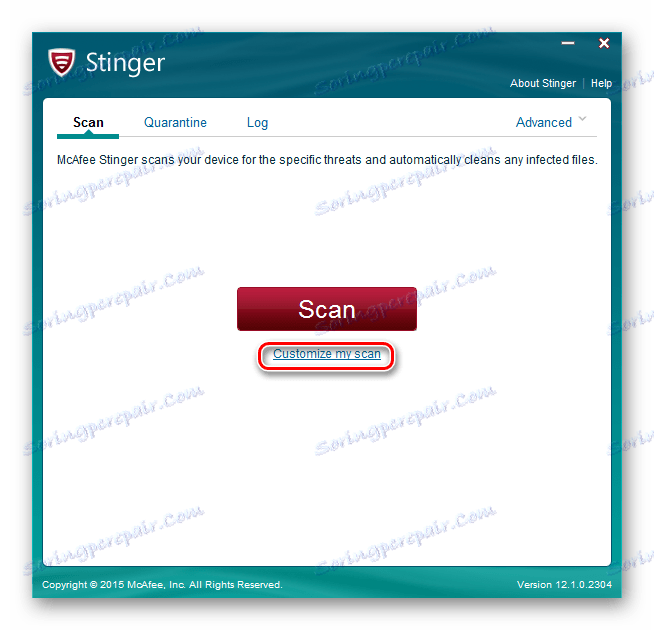
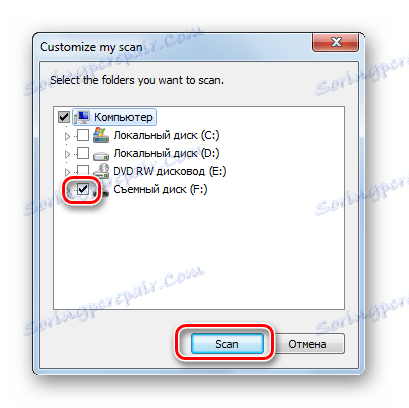
Na koncu lahko rečemo, da je odstranljivi pogon bolje preveriti viruse pogosteje, še posebej, če ga uporabljate na različnih računalnikih. Ne pozabite konfigurirati samodejnega skeniranja, ki ne bo dovoljeval zlonamerne programske opreme za izvajanje kakršnih koli dejanj pri povezovanju prenosnega medija. Ne pozabite, da je glavni razlog za razširjenost zlonamerne programske opreme zanemarjanje zaščite pred virusi!
